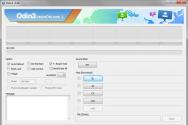Что такое VPN? Суть технологии и области ее применения. Для чего нужен VPN, что это такое, как настроить и почему VPN — это хорошо
ВПН (VPN) — виртуальные частные сети, сегодня на слуху у всех. Многие неискушенные пользователи представляют их себе как волшебный ключик для доступа на заблокированные веб-ресурсы: нажал кнопку — сайт и открылся. Красота! Да, разблокировка сайтов — одна из функций VPN, самая востребованная, но далеко не самая главная. Основное назначение виртуальных частных сетей — защита данных, передаваемых через Интернет, от перехвата людьми, для которых эти данные не предназначены.
Поговорим, что представляют собой виртуальные частные сети, какие функции они выполняют, где их применяют и в чем их недостатки. А также познакомимся с возможностями нескольких популярных VPN-приложений и расширений браузеров, которые можно использовать и на ПК, и на мобильных устройствах.
Для лучшего понимания сути VPN-технологии представим Интернет в виде сети дорог, по которым ездят почтовые фургоны с письмами и посылками. Они совершенно не скрывают, куда следуют и что везут. Письма и посылки иногда теряются по дороге и нередко попадают в чужие руки. Их отправитель и получатель не могут быть на 100% уверены, что содержимое пакета не будет кем-то прочитано, украдено или подменено, поскольку не контролируют процесс доставки. Но знают, что в плане безопасности такой метод пересылки не слишком надежен.
И вот среди дорог появился закрытый туннель. Фургоны, которые по нему проходят, скрыты от посторонних глаз. Никто не знает, куда направляется машина после въезда в туннель, что и кому она доставляет. Об этом знают только отправитель и получатель корреспонденции.
Как вы уже догадались, наш воображаемый туннель — и есть виртуальная частная сеть, построенная на базе более крупной сети — Всемирной паутины. Трафик, проходящий по этому туннелю, скрыт от посторонних, в том числе и от провайдера. Провайдер, если кто не знает, в обычных условиях (без VPN) может отслеживать и контролировать ваши действия в Интернете, так как видит, какие ресурсы вы посещаете. А если вы «нырнете» в VPN, то не сможет. Кроме того, пересылаемая по такому каналу информация становится бесполезной и для любителей чужого добра — хакеров, поскольку зашифрована. Это и есть суть технологии и упрощенный принцип работы VPN.
Где используют виртуальные частные сети
Для чего он нужен, этот VPN, надеюсь, понятно. Теперь давайте посмотрим, где, как и для чего он используется. Итак, без VPN не обойтись:
- В корпоративных сетях. Здесь он необходим для обмена конфиденциальными данными между сотрудниками или сетевыми ресурсами компании и клиентами. Пример второго случая — управление счетами через приложения типа клиент банка и мобильный банк. Также VPN применяют для решения технических задач — разделения трафика, резервного копирования и т. п.
- В общественных сетях Wi-Fi, например, в кафе. Такие сети открыты всем желающим и трафик, проходящий по ним, очень легко перехватить. Владельцы открытых точек доступа услуги VPN не предоставляют. О защите информации должен позаботиться сам пользователь.
- Для сокрытия посещаемых веб-ресурсов, например, от начальника или системного администратора на работе.
- Для обмена секретной информацией с другими людьми, если нет доверия обычному интернет-соединению.
- Для захода на заблокированные сайты.
- Для сохранения анонимности в Интернете.
Обеспечение доступа ко всемирной паутине посредством VPN широко используют и российские интернет-провайдеры при подключении абонентов.
Разновидности VPN
Как вы, возможно, знаете, функционирование любых компьютерных сетей подчинено правилам, которые отражены в сетевых протоколах. Сетевой протокол — это своеобразный свод стандартов и инструкций, описывающий условия и порядок действий при обмене данными между участниками соединения (речь идет не о людях, а об устройствах, операционных системах и приложениях). Сети VPN как раз и различают по типу протоколов, на основе которых они работают, и технологиям построения.
PPTP
PPTP (Point-to-Point Tunneling Protocol) — старейший протокол передачи данных в виртуальных частных сетях, ему уже больше 20 лет. Благодаря тому, что он появился очень давно, его знают и поддерживают практически все существующие операционные системы. Он почти не нагружает вычислительные ресурсы оборудования и может использоваться даже на очень старых компьютерах. Однако в нынешних условиях уровень его безопасности весьма невысок, то есть данные, передаваемые по каналу PPTP, подвергаются риску взлома. Кстати, некоторые интернет-провайдеры блокируют приложения, использующие этот протокол.
L2TP
L2TP (Layer 2 Tunneling Protocol) — тоже довольно старый протокол, созданный на базе технологий PPTP и L2F (последний специально разработан для туннелирования сообщений PPTP). Обеспечивает более высокую степень защиты трафика, чем просто PPTP, так как позволяет задавать приоритеты доступа.
Протокол L2TP широко используется по сей день, но обычно не изолированно, а в сочетании с другими защитными технологиями, например, IPSec.
IPSec
IPSec — сложная технология, использующая много разных протоколов и стандартов. Постоянно совершенствуется, поэтому при грамотном применении обеспечивает довольно высокий уровень безопасности связи. Может комбинироваться с другими системами защиты сетевых подключений, не вызывая конфликтов. Это его сильные стороны.

Недостатки IPSec — трудоемкость в настройке и расчет на использование только обученными специалистами (неправильно сконфигурированный, он не обеспечит сколько-нибудь приемлемой защиты). Кроме того, IPSec довольно требователен к аппаратным ресурсам вычислительных систем и на слабых устройствах может вызывать тормоза.
SSL и TLS
SSL и TLS в основном используют для безопасной передачи информации в сети Интернет через веб-браузеры. Они защищают от перехвата конфиденциальные данные посетителей сайтов — логины, пароли, переписку, платежные реквизиты, вводимые при заказах товаров и услуг, и т. д. Адреса сайтов, которые поддерживают SSL, начинаются с префикса HTTPS.
Частный случай применения технологий SSL/TLS вне веб-браузеров — кроссплатформенное ПО OpenVPN.
OpenVPN
OpenVPN — это свободная реализация технологии VPN, предназначенная для создания защищенных каналов связи между пользователями Интернета или локальных сетей по типу клиент-сервер или точка-точка. Сервером при этом назначается один из компьютеров участников соединения, остальные подключаются как клиенты. В отличие от первых трех разновидностей VPN, требует установки специального программного обеспечения.
OpenVPN позволяет создавать защищенные туннели без изменения параметров основного подключения компьютера к сети. Рассчитан на опытных пользователей, так как его настройку простой не назовешь.
MPLS
MPLS — технология многопротокольной передачи данных от одного узла к другому при помощи специальных меток. Метка — это часть служебной информации пакета (если представить пересылаемые данные в виде поезда, то пакет — это один вагон). Метки используются для перенаправления трафика внутри канала MPLS от устройства к устройству, в то время как остальное содержимое заголовков пакетов (то же, что и адрес на письме) сохраняется в тайне.
Для усиления защиты трафика, передаваемого по каналам MPLS, также нередко используют IPSec.
Это не все существующие сегодня разновидности виртуальных частных сетей. Интернет и всё, что с ним соприкасается, находится в постоянном развитии. Соответственно, появляются и новые технологии VPN.
Уязвимости виртуальных частных сетей
Уязвимости — это бреши в безопасности канала VPN, через которые возможна утечка данных наружу — в общедоступную сеть. К сожалению, абсолютно непробиваемой защиты не существует. Даже очень грамотно построенный канал не даст вам 100% гарантию анонимности. И дело тут не в хакерах, которые взламывают алгоритмы шифрования, а в гораздо более банальных вещах. Например:
- Если соединение с сервером VPN вдруг прервется (а это происходит нередко), но подключение к Интернету сохранится, часть трафика уйдет в общедоступную сеть. Для предотвращения таких утечек используют технологии VPN Reconnect (автоматическое переподключение) и Killswitch (отключение Интернета при пропадании связи с VPN). Первая внедрена в Windows, начиная с «семерки», вторую обеспечивает сторонний софт, в частности, некоторые платные VPN-приложения.
- Когда вы пытаетесь открыть какой-либо сайт, ваш трафик сначала направляется на сервер DNS, который и определяет IP этого сайта по введенному вами адресу. Иначе браузер не сможет его загрузить. Запросы к DNS-серверам (кстати, нешифрованные) часто выходят за пределы канала VPN, что срывает с пользователя маску анонимности. Дабы избежать такой ситуации, укажите в настройках подключения к Интернету адреса DNS, которые предоставляет ваш VPN-сервис.

- Утечку данных могут создавать и сами веб-браузеры, точнее, их компоненты, например, WebRTC . Этот модуль используют для голосового и видеообщения непосредственно из браузера, и он не позволяет пользователю выбрать способ сетевого подключения самому. Другие приложения с выходом в Интернет тоже могут использовать незащищенные соединения.
- VPN работает в сетях, которые основаны на протоколе IPv4. Помимо него существует протокол IPv6, который пока находится на стадии внедрения, но кое-где уже применяется. Современные операционные системы, в частности, Windows, Андроид и iOS, также поддерживают IPv6, даже больше — на многих из них он по умолчанию включен. Это значит, пользователь, сам того не ведая, может приконнектиться к публичной сети IPv6 и его трафик пойдет вне защищенного канала. Чтобы обезопасить себя от подобного, отключите поддержку IPv6 на устройствах.
На все эти огрехи можно закрыть глаза, если вы юзаете VPN только для доступа к заблокированным веб-ресурсам. Но если вам нужна анонимность или сохранность данных при передаче по сети, они могут создать вам серьезные проблемы, если не принять мер по дополнительной защите.
Использование VPN для обхода блокировок и анонимизации трафика
Русскоязычная аудитория Интернета чаще всего использует VPN именно для того, чтобы свободно посещать заблокированные интернет-ресурсы и сохранять анонимность в сети. Поэтому основная масса бесплатных VPN-приложений и сервисов «заточено» как раз на это. Познакомимся с некоторыми из них поближе.
Opera VPN
Разработчики браузера Opera первыми внедрили модуль VPN непосредственно в сам продукт, избавив пользователей от заморочек с поиском и настройкой сторонних расширений. Опция включается в параметрах браузера — в разделе «Безопасность».
 После включения значок VPN появляется в адресной строке Оперы. Кликом по нему открывается окошко настроек, среди которых ползунок включения-выключения и выбор виртуального месторасположения.
После включения значок VPN появляется в адресной строке Оперы. Кликом по нему открывается окошко настроек, среди которых ползунок включения-выключения и выбор виртуального месторасположения.

Объем трафика, проходимого через Opera VPN, не имеет ограничений, это плюс. Но у сервиса есть и недостаток — он защищает только те данные, которые передаются по протоколам HTTP и HTTPS. Все остальное идет по открытому каналу.
В Опере, а также Яндекс браузере есть еще одна функция с подобными возможностями. Это режим сжатия трафика турбо. Совместно с VPN он не работает, но доступ к заблокированным ресурсам открывает неплохо.
Браузерное расширение и мобильное приложение Browsec — один из самых известных VPN-сервисов. Он поддерживает все популярные веб-браузеры — Opera, Google Chrome, Firefox, Яндекс, Safari и т. д., обеспечивает быструю и стабильную связь, не требует настройки, не имеет лимита. Пользователям бесплатной версии предлагается на выбор 4 сервера: в Великобритании, Сингапуре, США и Нидерландах.

Платная подписка Browsec стоит около 300 рублей в месяц. Пользователи этого тарифа получают более высокую скорость соединения, техническую поддержку и большой выбор серверов по всему миру, включая Россию, Украину, Латвию, Болгарию, Германию.
Hola
Hola — основной конкурент Browsec, существующий в виде приложений и браузерных расширений. Версии для Android , десктопных систем и браузеров работают на основе пиринговых технологий (одноранговой сети), где ресурсы друг для друга предоставляют сами пользователи. Для личного некоммерческого применения доступ к ним предоставляется бесплатно. Выбор серверов довольно большой.
 Версия Hola для iOS создана как браузер с интегрированным сервисом VPN. Она платная, стоит около $5 в месяц. Пробный период составляет 7 дней.
Версия Hola для iOS создана как браузер с интегрированным сервисом VPN. Она платная, стоит около $5 в месяц. Пробный период составляет 7 дней.
Zenmate — третий по популярности сервис VPN, выпущенный в виде расширения для Opera, Google Chrome, Firefox, Maxthon Cloud Browser (только на Mac OS X) и некоторых других браузеров. А также — в виде мобильных приложений для Android и iOS . При бесплатном использовании заметно ограничение скорости, а выбор серверов очень невелик. Однако весь трафик, проходящий по VPN-каналу Zenmate, надежно шифруется.

Пользователям, купившим премиум-доступ, предоставляется выбор из более чем 30 серверов по всему миру. Плюс для них включается ускорение соединения. Стоимость подписки начинается от 175 до 299 рублей в месяц.
Как и другие подобные сервисы, Zenmate не нужно настраивать — достаточно установить и запустить. Работа с ним интуитивно понятна, тем более, что интерфейс поддерживает русский язык.
Tunnelbear — еще один дружественный пользователю VPN для разных устройств — ПК под управлением Windows, Linux и OS X, смартфонов под Android и iOS . Выпускается в виде приложений (как мобильных, так и десктопных) и браузерных расширений. Имеет очень полезную функцию блокировки трафика при разрыве соединения с VPN, что предотвращает утечку данных в открытую сеть. По умолчанию выбирает оптимальный канал связи с учетом месторасположения пользователя.

Возможности бесплатных версий Tunnelbear ничем не отличаются от платных, кроме одного — ограничения объема трафика до 500 Mb в месяц. В телефоне этого, возможно, достаточно, если не смотреть фильмы онлайн, а вот на компьютере — вряд ли.
Ни платные, ни бесплатные версии Tunnelbear не собирают никаких данных о пользователе. Вы просто нажимаете единственную кнопку и получаете доступ.
HideMy.name
HideMy.name — надежный и относительно недорогой платный VPN-сервис. Обеспечивает стабильно высокую скорость подключения даже при просмотре онлайн-видео в HD-качестве и игр в сетевые игрушки. Хорошо защищает трафик от перехвата и обеспечивает полную анонимность в сети. Сервера NideMy.name расположены в 43 странах и 68 городах мира.

HideMy.name поддерживает любые устройства, способные подключаться к Интернету: не только телефоны и компьютеры, но и роутеры, телевизионные приставки, SmartTV и т. д. По одной подписке вы можете использовать сервис одновременно на всех девайсах.
Приложения HideMy.name выпускаются для Windows, Mac OS X, Linux, iOS и Android. Как уже сказано, все они стоят денег, но вы можете платить только за те дни, когда пользуетесь VPN. Стоимость дневной подписки — 49 рублей. Лицензия на 1 год — 1690 рублей. Бесплатный пробный период составляет 1 день.
— давно существующее VPN-приложение, одно из немногих, которое всегда предоставляло услуги бесплатно и без ограничений в объеме трафика. Лимит в 500 Mb в день при «халявном» использовании появился относительно недавно. Также «бесплатники» имеют доступ лишь к одному VPN-серверу, который находится в США, поэтому скорость связи посредством Hotspot Shield не слишком высока.
 Стоимость платной подписки на VPN Hotspot Shield составляет $6-16 в месяц.
Стоимость платной подписки на VPN Hotspot Shield составляет $6-16 в месяц.
Из самого названия - виртуальная частная сеть - следует, что она каким-то образом воспроизводит свойства реальной частной сети.
Без всяких натяжек назвать сеть частной можно только в том случае, если предприятие единолично владеет и управляет всей сетевой инфраструктурой - кабелями, кроссовым оборудованием, каналообразующей аппаратурой, коммутаторами, маршрутизаторами и другим коммуникационным оборудованием.
Виртуальная частная сеть представляет собой своего рода «сеть в сети», то есть сервис, создающий у пользователей иллюзию существования их частной сети внутри публичной сети.
Основными задачами технологии VPN являются обеспечение в публичной сети гарантированного качества обслуживания для потоков пользовательских данных, а также защита их от возможного НСД или разрушения.
Виртуальной частной сетью (Virtual Private Network – VPN) называют объединение локальных сетей через открытую внешнюю среду (глобальную сеть) в единую корпоративную сеть, обеспечивающую безопасное циркулирование данных.
Сущность технологии VPN заключается в следующем (рисунок 6.1):
Рисунок 6.1 - СхемаVPN-сети
На все компьютеры, имеющие выход в Интернет (вместо Интернета может быть и любая другая сеть общего пользования), устанавливается VPN-агенты, которые обрабатывают IP-пакеты, передаваемые по вычислительным сетям.
VPN-агенты автоматически шифруют всю исходящую информацию (и соответственно расшифровывают всю входящую). Они также следят за её целостностью с помощью электронной цифровой подписи (ЭЦП) или имитовставок (криптографическая контрольная сумма, рассчитанная с использованием ключа шифрования).
Перед отправкой IP-пакета VPN-агент действует следующим образом.
Анализируется IP-адрес получателя пакета, в зависимости от этого адреса выбирается алгоритм защиты данного пакета. Если же в настройках VPN-агента такого получателя нет, то информация не отправляется.
Генерирует и добавляет в пакет ЭЦП отправителя или имитовставку.
Шифрует пакет (целиком, включая заголовок).
Проводит инкапсуляцию, т.е. формирует новый заголовок, где указывает адрес вовсе не получателя, а его VPN-агента. Эта полезная дополнительная функция позволяет представить обмен между двумя сетями как обмен между двумя компьютерами, на которых установлены VPN-агенты. Всякая полезная для злоумышленника информация, например, внутренние IP-адреса, ему уже не доступна.
При получении IP-пакета выполняются обратные действия.
Заголовок содержит сведения о VPN-агенте отправителя. Если таковой не входит в список разрешённых в настройках, то информация просто отбрасывается.
Согласно настройкам выбираются криптографические алгоритмы и ЭЦП, а также необходимые ключи, после чего пакет расшифровывается и проверяется его целостность, пакеты с нарушенной целостностью (ЭЦП не верна) также отбрасываются.
После всех обратных преобразований пакет в его исходном виде отправляется настоящему адресату по локальной сети.
Все перечисленные операции выполняются автоматически, работа VPN-агентов является незаметной для пользователей. VPN-агент может находиться непосредственно на защищаемом компьютере (что особенно полезно для мобильных пользователей). В этом случае он защищает обмен данными только одного компьютера, на котором он установлен.
6.1 Понятие "туннеля" при передаче данных в сетях
 Для передачи данных VPN-агенты создают виртуальные каналы между защищаемыми локальными сетями или компьютерами (такой канал называется "туннелем", а технология его создания называется "туннелированием"). Вся информация передается по туннелю в зашифрованном виде.
Для передачи данных VPN-агенты создают виртуальные каналы между защищаемыми локальными сетями или компьютерами (такой канал называется "туннелем", а технология его создания называется "туннелированием"). Вся информация передается по туннелю в зашифрованном виде.
Рисунок 6.2.
Одной из обязательных функций VPN-агентов является фильтрация пакетов. Фильтрация пакетов реализуется в соответствии с настройками VPN-агента, совокупность которых образует политику безопасности виртуальной частной сети. Для повышения защищенности виртуальных частных сетей на концах туннелей целесообразно располагать межсетевые экраны (фильтры).
VPN-агенты выполняют роль VPN-шлюзов. VPN шлюз безопасности представляет собой сетевое устройство, подключаемое к двум сетям – глобальной и локальной и выполняющее функции шифрования и аутентификации для хостов, расположенной за ним сети. Шлюз VPN может быть реализован в виде отдельного аппаратного устройства, отдельного программного решения, а также в виде брандмауэра или маршрутизатора, дополненных функциями VPN.
Сетевое соединение VPN шлюза безопасности представляется пользователям расположенной за ним сети как выделенная линия, хотя на самом деле представляет собой открытую сеть с коммутацией пакетов. Адрес VPN шлюза безопасности со стороны внешней сети определяет адрес входящего туннелируемого пакета. Внутренний адрес представляет собой адрес хоста позади шлюза. VPN шлюз безопасности может функционировать в составе маршрутизатора, межсетевого экрана и т.п.
Особенностью тунелирования является то, что эта технология позволяет зашифровать исходный пакет целиком, вместе с заголовком, а не только его поле данных. Исходный пакет зашифровывают полностью вместе с заголовком, и этот зашифрованный пакет помещают в другой, внешний пакет с открытым заголовком. Для транспортировки данных по «опасной» сети используются открытые поля заголовка внешнего пакета, а при прибытии внешнего пакета в конечную точку защищённого канала из него извлекают внутренний пакет, расшифровывают и используют его заголовок для дальнейшей передачи уже в открытом виде по сети, не требующей защиты.

Рисунок 6.3 – Организация туннеляVPN
При этом для внешних пакетов используются адреса пограничных маршрутизаторов (VPN-шлюзов), установленных в этих двух точках, а внутренние адреса конечных узлов содержатся во внутренних пакетах в защищённом виде (рисунок 6.4).

Рисунок 6.4 – Туннелирование пакетов
6.2 Архитектура VPN-сетей
По архитектуре принято выделять три основных вида VPN:
1) VPN с удаленным доступом (Remote Access VPN)
2) Внутрикорпоративные VPN (Intranet VPN)
3) Межкорпоративные VPN (Extranet VPN)
VPN с удаленным доступом
С помощью этой схемы (рисунок 6.5) осуществляется удаленный доступ отдельно взятых сотрудников к корпоративной сети организации через общедоступную сеть. Удаленные клиенты могут работать на дому, либо, используя переносной компьютер, из любого места планеты, где есть доступ к всемирной паутине.

Рисунок 6.5 – VPN с удалённым доступом
6.2.2 Внутрикорпоративные VPN (рисунок 6.6)

Рисунок 6.6 – Intranet VPN
Здесь осуществляется связь в одну общую сеть территориально распределенных филиалов фирмы. Этот способ называется Intranet VPN . Данный способ целесообразно использовать как для обыкновенных филиалов, так и для мобильных офисов, которые будут иметь доступ к ресурсам «материнской» компании, а также без проблем обмениваться данными между собой.
6.2.3 Межкорпоративные VPN (рисунок 6.7)

Рисунок 6.7 – Extranet VPN
Это так называемый Extranet VPN , когда через безопасные каналы доступа предоставляется доступ для клиентов или партнёров организации . Набирает широкое распространение в связи с популярностью электронной коммерции.
В этом случае для удаленных клиентов (партнёров) будут очень урезаны возможности по использованию корпоративной сети, фактически они будут ограничены доступом к тем ресурсам компании, которые необходимы при работе со своими клиентами, например, сайта с коммерческими предложениями, а VPN используется в этом случае для безопасной пересылки конфиденциальных данных.
На рисунке 6.7 кроме шлюзов VPN показаны ещё и межсетевые экраны МЭ . Межсетевые экраны (фильтры ) обеспечивают контроль передаваемого содержимого (вирусы и другие внешние атаки). МЭ – это «ограда» вокруг сети, которая препятствует проникновению сквозь неё злоумышленников, в то время как VPN – это «бронированный автомобиль», который защищает ценности при вывозе за пределы ограды. Поэтому надо использовать оба решения для обеспечения необходимого уровня защищённости информационных ресурсов. Чаще всего функции МЭ и VPN совмещают в одном и том же устройстве.
VPN (Virtual Private Network) или в переводе на русский виртуальная частная сеть - это технология, которая позволяет объединять компьютерные устройства в защищенные сети, чтобы обеспечивать их пользователям зашифрованный канал и анонимный доступ к ресурсам в интернете.
В компаниях VPN используется в основном для объединения нескольких филиалов, расположенных в разных городах или даже частях света в одну локальную сеть. Служащие таких компаний, используя VPN могут использовать все ресурсы, которые находятся в каждом филиале как свои локальные, находящиеся у себя под боком. Например, распечатать документ на принтере, который находится в другом филиале всего в один клик.
Рядовым пользователям интернета VPN пригодится, когда:
- сайт заблокировал провайдер, а зайти нужно;
- часто приходится пользоваться онлайн-банкингом и платежными системами и хочется защитить данные от возможной кражи;
- сервис работает только для Европы, а вы в России и не против послушать музыку на LastFm;
- хотите чтобы посещаемые вами сайты не отслеживали ваши данные;
- нет роутера, но есть возможность соединить два компьютера в локальную сеть, чтобы обеспечить обоим доступ к интернету.
Как работает VPN
Виртуальные частные сети работают через туннель, который они устанавливают между вашим компьютером и удаленным сервером. Все передаваемые через этот туннель данные зашифрованы.
Его можно представить в виде обычного туннеля, который встречается на автомобильных магистралях, только проложенного через интернет между двумя точками - компьютером и сервером. По этому туннелю данные подобно автомобилям проносятся между точками с максимально возможной скоростью. На входе (на компьютере пользователя) эти данные шифруются и уходят в таком виде адресату (на сервер), в этой точке происходит их расшифровка и интерпретация: происходит загрузка файла, отправляется запрос к сайту и т. п. После чего полученные данные снова шифруются на сервере и по туннелю отправляются обратно на компьютер пользователя.
Для анонимного доступа к сайтам и сервисам достаточно сети, состоящей из компьютера (планшета, смартфона) и сервера.
В общем виде обмен данными через VPN выглядит так:
- Создается туннель между компьютером пользователя и сервером с установленным программным обеспечением для создания VPN. Например OpenVPN.
- В этих программах на сервере и компьютере генерируется ключ (пароль) для шифрования/расшифровки данных.
- На компьютере создается запрос и шифруется с помощью созданного ранее ключа.
- Зашифрованные данные передаются по туннелю на сервер.
- Данные, пришедшие из туннеля на сервер, расшифровываются и происходит выполнение запроса - отправка файла, вход на сайт, запуск сервиса.
- Сервер подготавливает ответ, шифрует его перед отправкой и отсылает обратно пользователю.
- Компьютер пользователя получает данные и расшифровывает их ключом, который был сгенерирован ранее.

Устройства, входящие в виртуальную частную сеть, не привязаны географически и могут находиться на любом удалении друг от друга.
Для рядового пользователя сервисов виртуальной частной сети достаточно понимания того, что вход в интернет через VPN - это полная анонимность и неограниченный доступ к любым ресурсам, включая те, которые заблокированы провайдером либо недоступны для вашей страны.
Кому и зачем нужен VPN
Специалисты рекомендуют пользоваться VPN для передачи любых данных, которые не должны оказаться в руках третьих лиц -- логинов, паролей, частной и рабочей переписки, работы с интернет-банкингом. Особенно это актуально при пользовании открытыми точками доступа -- WiFi в аэропортах, кафе, парках и пр.
Пригодится технология и тем, кто хочет беспрепятственно заходить на любые сайты и сервисы, в том числе заблокированные провайдером или открытые только для определенного круга лиц. Например, Last.fm бесплатно доступен только для жителей США, Англии и ряда других европейских стран. Использовать музыкальные сервис из России позволит подключение через VPN.
Отличия VPN от TOR, proxy и анонимайзеров
VPN работает на компьютере глобально и перенаправляет через туннель работу всего программного обеспечения, установленного на компьютере. Любой запрос - через чат, браузер, клиент облачного хранилища (dropbox) и др. перед попаданием к адресату проходит через туннель и шифруется. Промежуточные устройства «путают следы» через шифрование запросов и расшифровывают его только перед отправкой конечному адресату. Конечный адресат запроса, например, сайт, фиксирует не данные пользователя -- географическое положение и пр., а данные VPN сервера. Т. е. теоретически невозможно отследить какие сайты посещал пользователь и что за запросы передавал по защищенному подключению.
В некоторой степени аналогами VPN можно считать анонимайзеры, proxy и TOR, но все они в чем-то проигрывают виртуальным частным сетям.
Чем отличается VPN от TOR
Подобно VPN технология TOR предполагает шифрование запросов и передачу их от пользователя к серверу и наоборот. Только постоянных туннелей TOR не создает, пути получения/передачи данных меняются при каждом обращении, что сокращает шансы на перехват пакетов данных, но не лучшим образом сказывает на скорости. TOR бесплатная технология и поддерживается энтузиастами, поэтому ожидать стабильной работы не приходится. Проще говоря, зайти на сайт, заблокированный провайдером, получится, но видео в HD-качестве с него грузиться будет несколько часов или даже дней.
Чем отличается VPN от proxy
Proxy по аналогии с VPN перенаправляют запрос к сайту, пропуская его через серверы-посредники. Только перехватить такие запросы несложно, ведь обмен информацией происходит без какого-либо шифрования.
Чем отличается VPN от анонимайзера
Анонимайзер -- урезанный вариант proxy, способный работать только в рамках открытой вкладки браузера. Через него получится зайти на страницу, но воспользоваться большинством возможностей не получится, да и шифрования никакого не предусмотрено.
По скорости из способов непрямого обмена данными выиграет proxy, т. к. он не предусматривает шифрования канала связи. На втором месте VPN, обеспечивающий не только анонимность, но и защиту. Третье место за анонимайзером, ограниченным работой в открытом окне браузера. TOR подойдет, когда нет времени и возможностей для подключения к VPN, но на скоростную обработку объемных запросов рассчитывать не стоит. Эта градация справедлива для случая, когда используются не нагриженные сервера, находящиеся на одинаковом расстоянии от тестируемого.
Как подключиться к интернету через VPN
В рунете услуги доступа к VPN предлагают десятки сервисов. Ну а по всему миру наверное сотни. В основном все сервисы платные. Стоимость составляет от нескольких долларов до нескольких десятков долларов в месяц. Специалисты, которые неплохо понимают в IT создают для себя VPN сервер самостоятельно, используя для этих целей сервера, которые предоставляют различные хостинг-провайдеры. Стоимость такого сервера обычно около 5$ в месяц.
Предпочесть платное или бесплатное решение зависит от требований и ожиданий. Работать будут оба варианта - скрывать местоположение, подменять ip, шифровать данные при передаче и пр. - но проблемы со скоростью и доступом в платных сервисах случаются разительно реже и решаются гораздо быстрее.
Твитнуть
Плюсануть
Please enable JavaScript to view theРаньше государство имело довольно посредственное представление об интернете, поэтому никак юридически не мешало пользователям. Сегодня, гуляя по мировой паутине, все чаще можно встретить фразу: «Этот сайт внесен в реестр запрещенных» или «Ваш провайдер заблокировал доступ».
Так вот, если вы хотите вернуть полную свободу действий в интернете и приобрести еще один уровень защиты, то вам непременно нужно ознакомиться с технологией виртуальных частных сетей – VPN.
VPN: термин и принцип работы
Virtual Private Network (VPN) – название технологии, обеспечивающей создание и наложение одной или нескольких сетей поверх любой другой сети пользователя.
А теперь, как именно работает VPN. Ваш компьютер имеет определенный IP-адрес, который блокирует доступ к определенным сайтам. Вы включаете технологию VPN посредством какой-нибудь программы или расширения. VPN меняет ваш адрес на адрес из сервера иной страны (например, Голландии или Германии).
Далее, создается защитное соединение, блокировать которое невозможно со стороны провайдера. В итоге – вы получаете защищенный протокол, по которому можно беспрепятственно посещать любые сайты интернета, причем совершенно анонимно.
Структура и разновидности технологии
Вся технология работает в два слоя. Первый – это внутренняя сеть, второй – внешняя. Когда вы подключаетесь к технологии, система идентифицирует вашу сеть, а уже после отправит запрос на аутентификацию. Данная технология очень похоже на авторизацию в какой-нибудь социальной сети, только здесь все проводится через защищенные протоколы и без участия провайдера.
Сами виртуальные сети также подразделяются на несколько категорий. Главная классификация идет по степени защиты, то есть пользователь может использовать и платные VPN, и бесплатные.
Разница между ними заключается в защищенном соединении. Например, системы с подпиской дадут вам защищенные протоколы, типа PPTP, IPSec и другие. В то время, как бесплатные VPN чаще дают только «доверительные» каналы. То есть ваша сеть само по себе должна быть сильно защищена, а VPN только усилит уровень защиты.
Если честно, то самый большой минус бесплатных VPN сервисов даже не безопасность, а стабильность работы и скорость подключения. Через бесплатный VPN интернет скорее всего будет работать очень медленно, и не всегда стабильно.
Подписка на платные VPN не превышает и 10 долларов в месяц, но нужна она далеко не каждому пользователю. Для обычных задач нет смысла приобретать Premium-аккаунты, вполне хватит и стандартных возможностей.
Причины использования VPN
Пользоваться технологией VPN необходимо каждому пользователю, и вот почему:
- Защита данных. Особенно подходит тем пользователям, кто любит подключиться к «халявному» соседскому Wi-Fi-соединению, а потом обнаружить, что данные о его карте были украдены. К таким ситуациям относятся и посиделки в кафе и вообще в любых точках с бесплатным Wi-Fi.
- Полная анонимность. Когда вы открываете новую вкладку с сайтом – это действие будет отображаться на сервере провайдера, так что ваше путешествие по интернету может отследить любой сотрудник компании. Включив VPN, вы скроете историю своих просмотров или посещений, так как вы используете иной IP-адрес.
- Возможность серфинга в интернете без препятствий. Букмекерские конторы, интернет-казино, торренты, форумы, сайты для взрослых – все «подполье» интернета вновь доступно для вас, все, как в былые времена.
- Использование зарубежных ресурсов. Это, конечно, вряд ли, что вы будете использовать англоязычные сервисы, типа hulu.com, но все равно – полноценный доступ ко всем популярным сайтам всего мира вам обеспечен.
Как пользоваться VPN на компьютере?
Рассмотрим ситуацию, когда мы пользуемся обычным браузером и хотим посетить заблокированные сайты. В данной ситуации можно пойти двумя путями:
- установить VPN-клиент (программу) на ПК;
- добавить расширение для браузера через Webstore.
Что первый, что второй вариант – они легко реализуются, но для полной картины рассмотрим и тот, и другой.
Так же можно использовать бесплатный, .
Чтобы установить VPN-клиент, необходимо скачать программу в интернете, например, «Betternet». Запускаем установочный файл и устанавливаем клиент. Запускаем его, нажимаем: «Connect» и все. Проблема в том, что программа автоматически выдает нам рандомный IP-адрес, и мы не можем выбрать страну, зато при нажатии всего одной кнопки мы уже используем VPN. И еще один минус – это необходимость постоянно запуска программы, впрочем, некоторые клиенты имеют возможность одновременного запуска с ОС.
Второй способ – это добавления расширения. Здесь минус в том, что, чаще всего, требуется регистрация для пользования, плюс, расширения имеют свойства «вылетать». Зато расширение использовать намного проще – кликаешь по иконке в браузере, выбираешь страну и profit. На данный момент существуют тысячи подобных программ, можете выбрать любую из них, например, «Hotspot Shield». Добавьте расширение в браузер, пройдите регистрацию и больше никаких технических моментов не будет.
Например, вот так работает расширение ZenMate VPN в браузере:

О VPN расширениях для разных браузеров мы писали в статье: .
Как пользоваться VPN на мобильных устройствах?
Мы рассмотрим те устройства, что имеют на борту популярные ОС, например, iOS или Андроид.
Использование VPN на смартфонах или планшетах тоже реализуется довольно просто, а именно – через мобильные приложения. Проблема в том, что некоторые программы требуют root-прав, а это дополнительные заморочки, плюс, возможность превращения телефона в «кирпич». Так что ищите те программы, которые не требуют от вас root-прав. На Android, например, это OpenVPN, а на iOS – это Cloak. Так же на iPhone и iPad можно использовать бесплатный и проверенный . Я сам им иногда пользуюсь, отлично работает.

Технология загрузки очень проста: скачиваем приложение из Play Market или AppStore, устанавливаем его на свой девайс. Далее, активируем VPN, выбираем профиль (откуда, получим IP-адрес), далее, проводится соединение и на этом все. Теперь вы гуляете по интернету через VPN, о чем вам и сообщит используемое приложение.
Теперь вы понимаете, как реализована технология VPN-соединений, и теперь ваше пребывание в сети станет более безопасным, анонимным, а главное – доступным и неограниченным.
Организация каналов между удаленными сетями посредством VPN-соединения одна из самых популярных тем на нашем сайте. В тоже время, как показывает читательский отклик, наибольшие затруднения вызывает правильная настройка маршрутизации, хотя мы специально уделяли внимание этому моменту. Проанализировав наиболее часто задаваемые вопросы, мы решили посвятить теме маршрутизации отдельную статью. Есть вопросы? Надеемся, что после прочтения данного материала их станет меньше.
Прежде всего разберемся, что такое маршрутизация . Маршрутизация - это процесс определения маршрута следования информации в сетях связи. Скажем честно, тема эта весьма глубокая и требующая солидного багажа теоретических знаний, поэтому в рамках данной статьи мы сознательно упростим картину и коснемся теории ровно в той мере, которой будет достаточно для осмысления происходящих процессов и получения практических результатов.
Возьмем произвольную рабочую станцию, подключенную к сети, каким образом она определяет куда посылать тот или иной пакет? Для этой цели предназначена таблица маршрутизации , которая содержит перечень правил для всех возможных адресов назначения. На основании этой таблицы хост (или маршрутизатор) принимают решение, на какой интерфейс и адрес назначения отправить пакет, адресованный определенному получателю.
Route print
В итоге мы увидим следующую таблицу:
 Все очень просто, нас интересует секция IPv4 таблица маршрута
, первые две колонки содержат адрес назначения и маску сети, затем следует шлюз - узел которому следует перенаправить пакеты для указанного назначения, интерфейс и метрика. Если в колонке Шлюз
указано On-link
, то это означает что адрес назначения находится в одной сети с хостом и доступен без маршрутизации. Метрика
определяет приоритет правил маршрутизации, если адрес назначения имеет в таблице маршрутов несколько правил, то используется тот, что имеет меньшую метрику.
Все очень просто, нас интересует секция IPv4 таблица маршрута
, первые две колонки содержат адрес назначения и маску сети, затем следует шлюз - узел которому следует перенаправить пакеты для указанного назначения, интерфейс и метрика. Если в колонке Шлюз
указано On-link
, то это означает что адрес назначения находится в одной сети с хостом и доступен без маршрутизации. Метрика
определяет приоритет правил маршрутизации, если адрес назначения имеет в таблице маршрутов несколько правил, то используется тот, что имеет меньшую метрику.

Наша рабочая станция принадлежит к сети 192.168.31.0 и, согласно таблице маршрутов, все запросы к данной сети отправляет на интерфейс 192.168.31.175, что соответствует сетевому адресу это станции. Если адрес назначения находится в одной сети с адресом источником, то доставка информации происходит без использования IP-маршрутизации (сетевой уровень L3 модели OSI), на канальном уровне (L2). В противном случае пакет отправляется узлу, указанному в соответствующему сети назначения правилу таблицы маршрутов.
Если такого правила нет, то пакет отправляется по нулевому маршруту , который содержит адрес основного шлюза сети. В нашем случае это адрес роутера 192.168.31.100. Нулевым этот маршрут называется потому, что адресом назначения для него указывается 0.0.0.0. Этот момент является очень важным для дальнейшего понимания процесса маршрутизации: все пакеты, не принадлежащие данной сети и не имеющие отдельных маршрутов, всегда отправляются основному шлюзу сети.
Что сделает маршрутизатор, получив такой пакет? Прежде всего разберемся, чем отличается маршрутизатор от обычной сетевой станции. Если говорить крайне упрощенно, то маршрутизатором (роутером) является сетевое устройство, которое настроено передавать пакеты между сетевыми интерфейсами. В Windows это достигается включением службы Маршрутизация и удаленный доступ , в Linux заданием опции ip_forward .
Решение о передаче пакетов в этом случае также принимается на основании таблицы маршрутизации. Посмотрим, что содержит данная таблица на самом обычном роутере, например, описанном нами в статье: . В Linux-системах получить таблицу маршрутов можно командой:
Route -n
Как видим, наш роутер содержит маршруты к известным ему сетям 192.168.31.0 и 192.168.3.0, а также нулевой маршрут к вышестоящему шлюзу 192.168.3.1.
 Адрес 0.0.0.0 в колонке шлюза (Gateway) обозначает, что адрес назначения доступен без маршрутизации. Таким образом все пакеты с адресами назначения в сетях 192.168.31.0 и 192.168.3.0 будут отправлены на соответствующий интерфейс, а все остальные пакеты будут переданы дальше по нулевому маршруту.
Адрес 0.0.0.0 в колонке шлюза (Gateway) обозначает, что адрес назначения доступен без маршрутизации. Таким образом все пакеты с адресами назначения в сетях 192.168.31.0 и 192.168.3.0 будут отправлены на соответствующий интерфейс, а все остальные пакеты будут переданы дальше по нулевому маршруту.
Следующий важный момент - адреса приватных (частных) сетей, они же "серые", к ним относятся три диапазона:
- 10.0.0.0/8
- 172.16.0.0/12
- 192.168.0.0/16
Данные адреса могут свободно использоваться любым желающим и поэтому они не маршрутизируются . Что это значит? Любой пакет с адресом назначения принадлежащим одной из этих сетей будет отброшен маршрутизатором, если для него нет отдельной записи в таблице маршрутизации. Проще говоря, маршрут по умолчанию (нулевой) для таких пакетов маршрутизатором не применяется. Также следует понимать, что данное правило применяется только при маршрутизации, т.е. при передаче пакетов между интерфейсами, исходящий пакет с "серым" адресом будет отправлен по нулевому маршруту, даже если данный узел сам является маршрутизатором.
Например, если наш роутер получит входящий пакет с назначением, скажем, 10.8.0.1, то он будет отброшен, так как такая сеть ему неизвестна и адреса этого диапазона не маршрутизируются. Но если мы обратимся к этому же узлу непосредственно с роутера, то пакет будет отправлен по нулевому маршруту шлюзу 192.168.3.1 и будет отброшен уже им.
Самое время проверить, как это все работает. Попробуем с нашего узла 192.168.31.175 пропинговать узел 192.168.3.106, который находится в сети за роутером. Как видим, это нам удалось, хотя таблица маршрутов узла не содержит никаких сведений о сети 192.168.3.0.
 Как это стало возможным? Так как узел-источник ничего не знает о сети назначения, то он отправит пакет на адрес шлюза. Шлюз проверит свою таблицу маршрутов, обнаружит там запись для сети 192.168.3.0 и отправит пакет на соответствующий интерфейс, в этом несложно убедиться выполнив команду трассировки, которая покажет весь путь нашего пакета:
Как это стало возможным? Так как узел-источник ничего не знает о сети назначения, то он отправит пакет на адрес шлюза. Шлюз проверит свою таблицу маршрутов, обнаружит там запись для сети 192.168.3.0 и отправит пакет на соответствующий интерфейс, в этом несложно убедиться выполнив команду трассировки, которая покажет весь путь нашего пакета:
Tracert 192.168.3.106
 Теперь попробуем выполнить пинг узла 192.168.31.175 с узла 192.168.3.106, т.е. в обратном направлении. У нас ничего не вышло. Почему?
Теперь попробуем выполнить пинг узла 192.168.31.175 с узла 192.168.3.106, т.е. в обратном направлении. У нас ничего не вышло. Почему?
 Давайте внимательно посмотрим таблицу маршрутизации. Никаких записей для сети 192.168.31.0 она не содержит, поэтому пакет будет отправлен маршрутизатору 192.168.3.1, как основному шлюзу сети, который данный пакет отбросит, так как никаких данных о сети назначения не имеет. Как быть? Очевидно, что следует отправить пакет тому узлу, который содержит нужную информацию и может передать пакет по назначению, в нашем случае это роутер 192.168.31.100, который в данной сети имеет адрес 192.168.3.108.
Давайте внимательно посмотрим таблицу маршрутизации. Никаких записей для сети 192.168.31.0 она не содержит, поэтому пакет будет отправлен маршрутизатору 192.168.3.1, как основному шлюзу сети, который данный пакет отбросит, так как никаких данных о сети назначения не имеет. Как быть? Очевидно, что следует отправить пакет тому узлу, который содержит нужную информацию и может передать пакет по назначению, в нашем случае это роутер 192.168.31.100, который в данной сети имеет адрес 192.168.3.108.
Чтобы пакеты для сети 192.168.31.0 отправлялись именно ему, нам нужно создать отдельный маршрут.
192.168.31.0 mask 255.255.255.0 192.168.3.108
В дальнейшем мы будем придерживаться такой записи маршрутов, что она значит? Все просто, пакеты для сети 192.168.31.0 с маской 255.255.255.0 следует отправлять узлу 192.168.3.108. В Windows маршрут можно добавить командой:
Route add 192.168.31.0 mask 255.255.255.0 192.168.3.108
Route add -net 192.168.31.0 netmask 255.255.255.0 gw 192.168.3.108
Попробуем.
 Давайте проанализируем результат, в таблице маршрутизации появился маршрут и все пакеты к сети 192.168.31.0 теперь отправляются роутеру этой сети, что видно из ответа команды ping, но до назначения не доходят. В чем дело? Самое время вспомнить, что одной из основных задач роутера является не только маршрутизация, но и функция сетевого экрана, который явно запрещает доступ из внешней сети внутрь. Если мы временно заменим данное правило разрешающим, то все будет работать.
Давайте проанализируем результат, в таблице маршрутизации появился маршрут и все пакеты к сети 192.168.31.0 теперь отправляются роутеру этой сети, что видно из ответа команды ping, но до назначения не доходят. В чем дело? Самое время вспомнить, что одной из основных задач роутера является не только маршрутизация, но и функция сетевого экрана, который явно запрещает доступ из внешней сети внутрь. Если мы временно заменим данное правило разрешающим, то все будет работать.
 Добавленные вышеуказанными командами маршруты сохраняются до перезагрузки узла, это удобно, даже если вы сильно накуролесили, достаточно просто выполнить перезагрузку, чтобы отменить внесенные изменения. Чтобы добавить постоянный маршрут в Windows выполните команду:
Добавленные вышеуказанными командами маршруты сохраняются до перезагрузки узла, это удобно, даже если вы сильно накуролесили, достаточно просто выполнить перезагрузку, чтобы отменить внесенные изменения. Чтобы добавить постоянный маршрут в Windows выполните команду:
Route add 192.168.31.0 mask 255.255.255.0 192.168.3.108 -p
В Linux в /etc/network/interfaces , после описания интерфейса, следует добавить:
Post-up route add -net 192.168.31.0 netmask 255.255.255.0 gw 192.168.3.108
Кстати, это не единственный способ настроить доступ из сети 192.168.3.0 в сеть 192.168.31.0, вместо того, чтобы добавлять маршрут для каждого узла, можно "научить" правильно отправлять пакеты маршрутизатор.
 В этом случае узел источник не имеет записей о сети назначения и отправит пакет шлюзу, в прошлый раз шлюз такой пакет отбросил, но теперь мы добавили в его таблицу маршрутизации нужный маршрут, и он отправит пакет узлу 192.168.3.108, который доставит его по назначению.
В этом случае узел источник не имеет записей о сети назначения и отправит пакет шлюзу, в прошлый раз шлюз такой пакет отбросил, но теперь мы добавили в его таблицу маршрутизации нужный маршрут, и он отправит пакет узлу 192.168.3.108, который доставит его по назначению.
Мы настоятельно рекомендуем самим потренироваться на аналогичных примерах, чтобы маршрутизация перестала быть для вас черным ящиком, а маршруты - китайской грамотой. После того как возникнет понимание, можно переходит ко второй части данной статьи.
Теперь рассмотрим реальные примеры по объединению сетей офисов через VPN-соединение. Несмотря на то, что чаще всего для этих целей используется OpenVPN и в наших примерах мы также подразумеваем решения на его основе, все сказанное будет справедливо для любого типа VPN-соединения.
Самый простой случай, когда VPN-сервер (клиент) и маршрутизатор сети располагаются на одном хосте. Рассмотрим схему ниже:
 Так как теорию, надеемся, вы усвоили и закрепили на практике, проанализируем маршрут пакетов из сети офиса 192.168.31.0 в сеть филиала 192.168.44.0, такой пакет будет отправлен на шлюз по умолчанию, который является также VPN-сервером. Однако данный узел ничего не знает о сети назначения и должен будет откинуть данный пакет. В тоже время мы уже можем обратиться к маршрутизатору филиала по его адресу в VPN-сети 10.8.0.2, так как данная сеть доступна с маршрутизатора офиса.
Так как теорию, надеемся, вы усвоили и закрепили на практике, проанализируем маршрут пакетов из сети офиса 192.168.31.0 в сеть филиала 192.168.44.0, такой пакет будет отправлен на шлюз по умолчанию, который является также VPN-сервером. Однако данный узел ничего не знает о сети назначения и должен будет откинуть данный пакет. В тоже время мы уже можем обратиться к маршрутизатору филиала по его адресу в VPN-сети 10.8.0.2, так как данная сеть доступна с маршрутизатора офиса.
Чтобы получить доступ к сети филиала нам нужно предать пакеты для этой сети узлу, который является частью этой сети или имеет маршрут к ней. В нашем случае это маршрутизатор филиала. Поэтом на маршрутизаторе офиса добавляем маршрут:
Теперь шлюз офиса, получив пакет для сети филиала, отправит его через VPN-канал маршрутизатору филиала, который, являясь узлом сети 192.168.44.0 доставит пакет по назначению. Для доступа из сети филиала в сеть офиса нужно прописать аналогичный маршрут на маршрутизаторе филиала.
Возьмем схему посложнее, когда маршрутизатор и VPN-сервер (клиент) являются разными узлами сети. Здесь возможны два варианта, передать нужный пакет непосредственно VPN-серверу (клиенту) или заставить это делать шлюз.
Сначала рассмотрим первый вариант.
 Для того, чтобы пакеты для сети филиала попали в VPN-сеть мы должны добавить на каждый клиент сети маршрут к VPN-серверу (клиенту), в противном случае они будут отправлены шлюзу, который их отбросит:
Для того, чтобы пакеты для сети филиала попали в VPN-сеть мы должны добавить на каждый клиент сети маршрут к VPN-серверу (клиенту), в противном случае они будут отправлены шлюзу, который их отбросит:
Однако VPN-сервер ничего не знает о сети филиала, но может отправлять пакеты в пределах VPN-сети, где есть интересующий нас узел сети филиала, поэтому направим пакет туда, добавив на VPN-сервере (клиенте) маршрут:
192.168.44.0 mask 255.255.255.0 10.8.0.2
Недостаток данной схемы - необходимость прописывать маршруты на каждом узле сети, что не всегда удобно. Его можно использовать если устройств в сети немного или требуется выборочный доступ. В остальных случаях задачу маршрутизации будет правильнее переложить на основной маршрутизатор сети.
 В этом случае сетевые устройства офиса ничего не знают о сети филиала и отправят пакеты для него по нулевому маршруту, шлюзу сети. Теперь задача шлюза перенаправить этот пакет VPN-серверу (клиенту), это просто сделать, добавив в его таблицу маршрутизации нужный маршрут:
В этом случае сетевые устройства офиса ничего не знают о сети филиала и отправят пакеты для него по нулевому маршруту, шлюзу сети. Теперь задача шлюза перенаправить этот пакет VPN-серверу (клиенту), это просто сделать, добавив в его таблицу маршрутизации нужный маршрут:
192.168.44.0 mask 255.255.255.0 192.168.31.101
Про задачу VPN-сервера (клиента) мы упоминали выше, он должен доставить пакеты тому узлу VPN-сети, который является частью сети назначения или имеет маршрут к ней.
192.168.44.0 mask 255.255.255.0 10.8.0.2
Для доступа из сети филиала в сеть офиса потребуется добавить соответствующие маршруты на сетевые узлы филиала. Сделать это можно любым удобным способом, не обязательно также, как это сделано в офисе. Простой реальный пример: все компьютеры филиала должны иметь доступ к сети офиса, но не все компьютеры офиса должны иметь доступ в филиал. В таком случае в филиале добавляем маршрут к VPN-серверу (клиенту) на маршрутизаторе, а в офисе добавляем его только на нужные компьютеры.
В целом, если вы представляете, как работает маршрутизация и каким образом принимается решение о перенаправлении пакетов, а также умеете читать таблицу маршрутизации, то настройка правильных маршрутов не должна вызывать затруднений. Надеемся, что после прочтения данной статьи у вас их также не будет.
Теги: